
QuickSee n'est pas fourni avec l'ordinateur ; lorsque le logiciel "QuickSee" apparaît lors de l'ouverture d'images sur l'ordinateur, c'est généralement parce que le logiciel Quicksee a été téléchargé et installé involontairement, et pendant le processus d'installation, il est automatiquement défini comme la méthode d'ouverture par défaut pour les images. Ce logiciel C'est un outil pour une navigation rapide dans les fichiers.
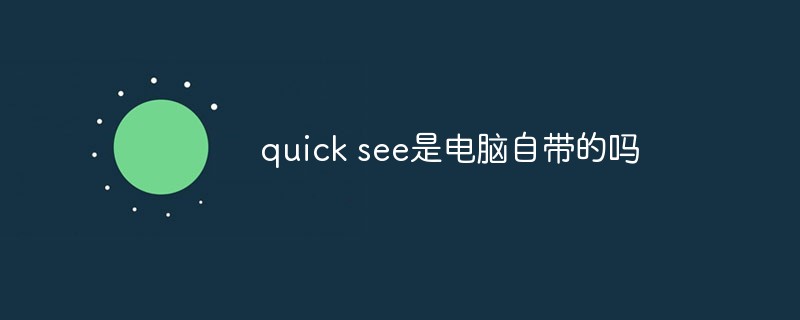
L'environnement d'exploitation de ce tutoriel : système Windows 10, voir rapidement version 1.5, ordinateur Dell G3.
La visualisation rapide est-elle intégrée à votre ordinateur ?
Ça ne vient pas avec. Dans ce cas, le logiciel Quicksee est généralement téléchargé et installé involontairement, et pendant le processus d'installation, il est automatiquement défini comme méthode d'ouverture par défaut des images.
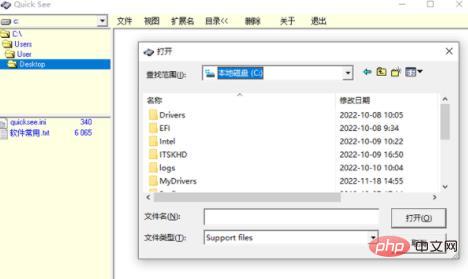
Le logiciel QuickSee est un outil permettant de parcourir rapidement les fichiers. Fonctions principales : afficher des fichiers locaux, naviguer sur Internet, éditer du texte simple et parcourir rapidement des photos, regarder des vidéos, lire des PDF et prévisualiser des documents.
Méthode de suppression :
1. Démarrer - Panneau de configuration - Programmes - Désinstaller un programme - Sélectionnez le programme dans la liste - Désinstaller
2. Si le programme correspondant est introuvable dans "Désinstaller un programme" :
"Ordinateur Manager", recherche de fichiers, suppression puissante, etc.
3. Si aucune des méthodes ci-dessus ne peut être supprimée :
Recherchez l'itinérance dans Utilisateur, recherchez le dossier ScreenSaver, supprimez-le et désinstallez-le manuellement.
Trouvez l'itinérance dans l'utilisateur, recherchez le dossier kuaiya et supprimez-le pour empêcher une nouvelle installation automatique.
4. Lors de la suppression manuelle des fichiers ci-dessus, le message suivant s'affiche : "L'opération ne peut pas être terminée car le dossier ou le fichier a été ouvert dans un autre programme. Veuillez fermer le dossier ou le fichier et réessayer." introuvable. Vous pouvez fermer le programme via les méthodes suivantes :
Ctrl+Alt+Suppr Ouvrir le "Gestionnaire des tâches" - Performances - Moniteur de ressources - CPU - "Sélectionner le fichier à supprimer" - Poignée associée - "Cliquez avec le bouton droit pour sélectionner les fichiers à supprimer". être supprimé" - termine le processus et supprime les fichiers du dossier.
5. Lorsque le fichier à supprimer est introuvable dans « CPU » :
Ctrl+Alt+Suppr Ouvrir « Gestionnaire des tâches » - Services - Service(s)... - « Faites un clic droit pour sélectionner le fichier à supprimer. être supprimé » - Arrêtez puis supprimez les fichiers du dossier.
Pour plus de connaissances connexes, veuillez visiter la rubrique FAQ !
Ce qui précède est le contenu détaillé de. pour plus d'informations, suivez d'autres articles connexes sur le site Web de PHP en chinois!
 qu'est-ce que l'index MySQL
qu'est-ce que l'index MySQL
 Qu'est-ce qui est mis en évidence dans jquery
Qu'est-ce qui est mis en évidence dans jquery
 Requête blockchain du navigateur Ethereum
Requête blockchain du navigateur Ethereum
 Comment récupérer les flammes Douyin après leur disparition ?
Comment récupérer les flammes Douyin après leur disparition ?
 Comment résoudre le problème des 400 requêtes incorrectes lorsque la page Web s'affiche
Comment résoudre le problème des 400 requêtes incorrectes lorsque la page Web s'affiche
 Outils de recherche couramment utilisés
Outils de recherche couramment utilisés
 Logiciel gratuit pour créer des sites Web
Logiciel gratuit pour créer des sites Web
 Quel est le concept de base de l'intelligence artificielle
Quel est le concept de base de l'intelligence artificielle